win10怎么安装visual|win10安装visual解决办法
发布时间:2018-04-16 18:38:51 浏览数: 小编:yimin
VisualC++6.0是一款功能十分强大的编译器,很多从事开发工作的朋友们都会使用到它。它所写的目标代码适用于微软支持的所有平台,包括Microsoft Windows、Windows Mobile、Windows CE、.NET Framework、.NET Compact Framework和Microsoft Silverlight 及Windows Phone等。支持Windows 7 Service Pack 1、Windows 8.1、Windows 8、Windows Server 2008 R2 SP1、Windows Server 2012、Windows Server 2012 R2、Windows 10 系统不过,因为win10系统无法兼容visualC++6.0,所以软件安装成了一个大问题。今天的“牛牛有话说”就给大家解决这个问题吧!
系统推荐:番茄花园win10系统下载
系统推荐:番茄花园win10系统下载
具体如下:
1、首先可以从百度上搜索VisualC++6.0,下载安装包,这款软件以前是收费的;
2、下载完成,解压缩。解压后含中文和英文两个版本,选择AUTORUN.EXE进行安装
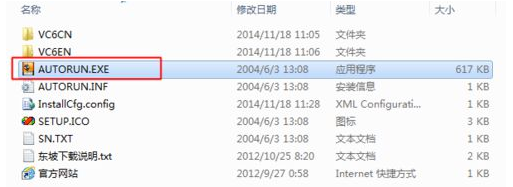
3、弹出如图窗口,选择“运行程序”进行安装
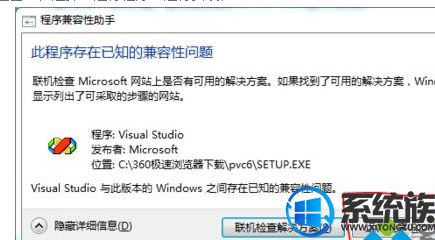
4、下面进入安装界面,选择“下一步”,然后接受协议,,选择“下一步”,会弹出如下窗口。这个界面,产品ID号输入一串0即可,接着“下一步”,再“下一步”,稍等片刻,再经过一系列的默认,几个“下一步”之后,就会开始安装软件了
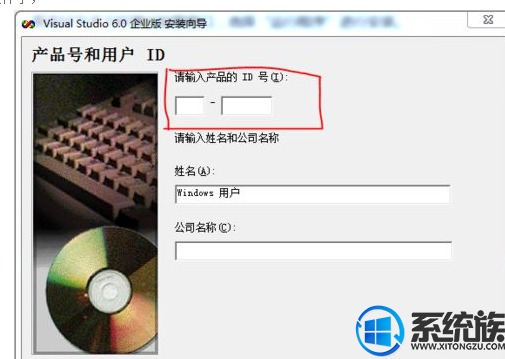
5、安装界面;
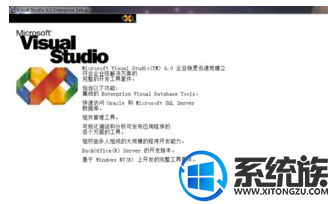
6、最后,软件会开始自动更新,但是由于微软已经停止了软件的服务,所以在发生未响应时,直接选择“关闭程序”即可;
7、如果安装时是默认的话,启动程序在这里,C:\Program Files\Microsoft Visual Studio\Common\MSDev98\Bin,你可以创建一个快捷方式,放在桌面上,这样更加方便,这样就完成了安装。
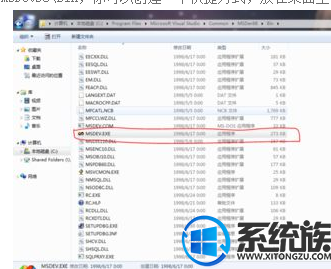
windows10系统安装VisualC++6.0的方法就介绍到这里了。需要使用的小伙伴赶紧去实践一下吧!我是你们的“牛牛”我们下期再见啦!



















